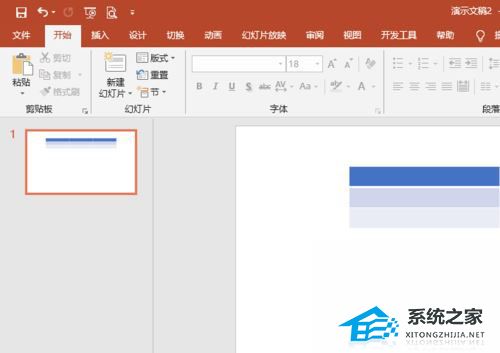如何用Excel进行数据可视化和图表绘制,Excel是一款功能强大的电子表格软件,广泛应用于数据处理和分析工作。除了数据的存储和计算,Excel还提供了丰富的图表绘制功能,可以将数据以直观的方式展示出来,帮助我们更好地理解和分析数据。
如何用Excel进行数据可视化和图表绘制
本文将详细介绍如何使用Excel进行数据可视化和图表绘制,帮助读者掌握这一实用技能。
1. 准备数据
首先需要准备要进行可视化处理的数据。数据可以是任何类型的,可以是销售额、用户数量、市场份额等等。数据的准确性和完整性对于最终的可视化效果非常重要,所以在准备数据时,需要仔细检查数据的准确性,并确保数据的完整性。
2. 选择合适的图表类型
在Excel中,有多种不同的图表类型可供选择,如折线图、柱状图、饼图等等。选择适合自己的数据的图表类型是非常重要的,因为不同的图表类型适用于不同类型的数据展示。比如,折线图适合展示数据随时间变化的趋势,柱状图适合展示不同类别的数据对比等等。
3. 创建图表
选定图表类型后,接下来就是创建图表。打开Excel,并选择要进行图表绘制的数据范围,然后点击“插入”选项卡中的“图表”按钮。在弹出的图表类型列表中选择相应的图表类型,并点击“确定”按钮即可创建图表。
4. 修改图表样式
Excel提供了丰富的图表样式供用户选择,并且还可以自定义图表样式。用户可以通过右键点击图表并选择“样式”选项来修改图表样式,如修改背景颜色、字体样式、数据标签等等。
5. 调整图表布局
在创建图表后,如果觉得图表的布局和样式不够理想,可以通过拖动图表边框和角来调整图表的大小和位置。同时还可以调整图表的标题、轴标签、图例等元素的位置和样式。
6. 添加图表元素
为了让图表更加直观和生动,用户可以添加一些图表元素,如数据标签、数据表格等。这些图表元素可以帮助读者更好地理解图表,并从中获取更多信息。
7. 保存和分享图表
在完成图表的设计和编辑后,记得保存图表以便后续使用。Excel支持将图表保存为图片、PDF等格式,并可以将图表直接插入到Word、PowerPoint等其他办公软件中使用。
如何用Excel进行数据可视化和图表绘制,通过以上步骤,我们可以轻松地使用Excel进行数据可视化和图表绘制。同时,为了提高可视化效果和数据分析能力,建议读者多多练习,熟练掌握Excel的图表绘制功能。